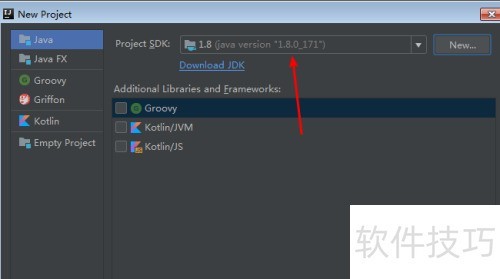使用IntelliJ IDEA开发Java项目时,新建项目常提示No SDK,导致无法正常创建。这是因缺少JDK所致,需先下载并正确配置所需的JDK版本,才能顺利进行项目开发与运行。
1、 使用IntelliJ IDEA创建Java项目时,初始界面可能出现No SDK的提示,表明软件未内置开发工具包,需用户自行配置。此时无需担心,系统已贴心地提供JDK下载链接,直接点击Download JDK即可获取所需版本,完成环境搭建后便可顺利开展项目开发,操作简便且流程清晰。
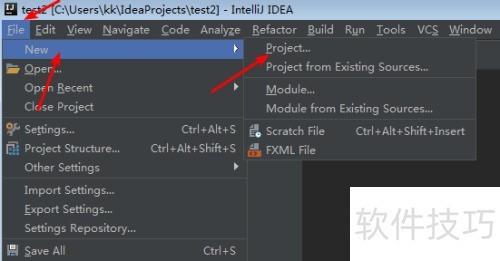
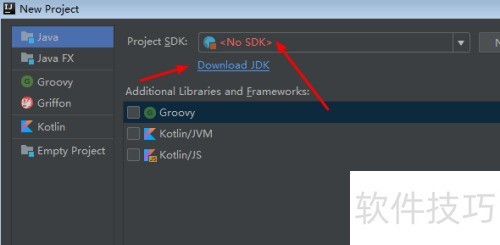
2、 点击下载链接进入页面后,选择所需JDK大版本,进入具体下载页,勾选接受许可协议,按提示点击下载按钮即可完成操作。
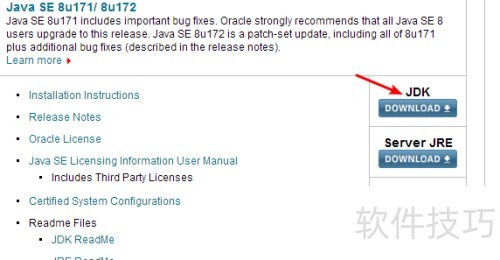
3、 下载完成后,获得JDK安装包,双击运行并根据提示进行安装,可自定义选择安装路径,也可使用默认目录完成安装。
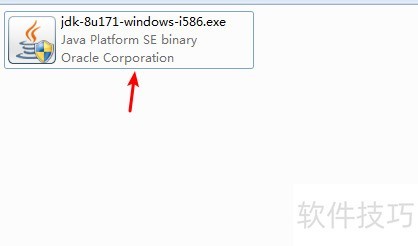

4、 安装完成后,返回IntelliJ操作界面。由于系统无法自动识别,即便已安装仍会提示No SDK。此时需点击图示的New按钮,手动选择JDK的安装目录,确认后即可完成配置。
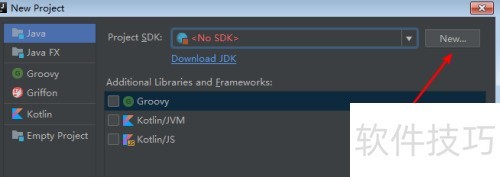
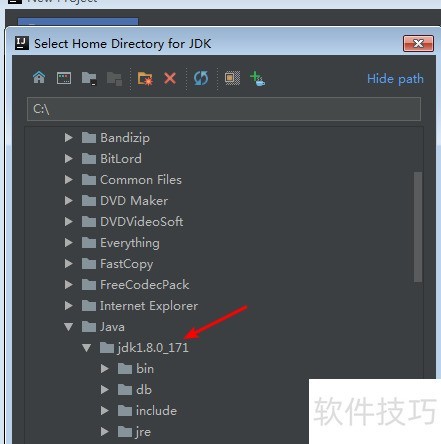
5、 保存设置后,project SDK不再显示为NO SDK,已恢复正常,可顺利创建Java项目并启动编程工作。